- Веб-Шаблоны
- Шаблон интернет-магазина
- Шаблоны для CMS
- Facebook шаблоны
- Конструктор сайтов
Monstroid. Обзор плагинов слайдера
Август 19, 2015
В этом туториале мы представим Вам обзор плагинов слайдера, которые используются в шаблоне Monstroid.
Monstroid. Обзор плагинов слайдераПосле установки шаблона Вы увидите, что в админ панели доступны несколько плагинов слайдера:
Слайдер MotoPress (MotoPress Slider)
Cherry Simple Slider
Давайте рассмотрим более детально Cherry Simple Slider и настройки слайдера MotoPress:
Слайдер MotoPress
Вы можете управлять слайдером MotoPress во вкладке Слайдер MotoPress в вашей админ панели. В ней Вы увидите несколько вкладок:
-
Слайдер MotoPress (MotoPress Slider) > Настройки (Settings). Вы можете деактивировать слайдер для некоторых пользователей вашего сайта. Выберите пользователей, для которых Вы хотите деактивировать плагин:
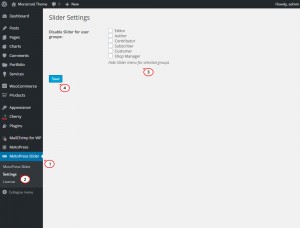
Настройки слайдера могут быть изменены во вкладке Слайдер MotoPress (MotoPress Slider) > Слайдер MotoPress (MotoPress Slider) вашей админ панели:
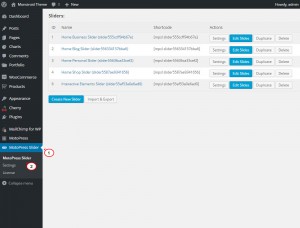
Вы можете ознакомиться с нашим видео-туториалом, который покажет, как работать со слайдером MotoPress.
Для того чтобы добавить плагин MotoPress на страницу вашего сайта, используйте такой шорткод:
[mpsl alias="slider555ccff94b67e"]
Где slider555ccff94b67e — это идентификационный номер вашего слайдера. Вы можете узнать этот номер в разделе Слайдер MotoPress (MotoPress Slider) > Слайдер MotoPress (MotoPress Slider). Нажмите на кнопку Настройки (Settings) рядом с заголовком слайдера и проверьте поле Алиас слайдера (Slider alias):
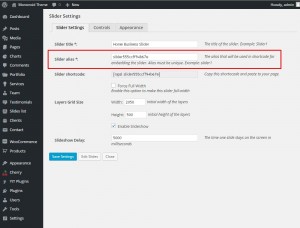
Cherry Simple Slider
Для того чтобы добавить Cherry Simple Slider на ваш сайт, следуйте таким инструкциям:
-
Откройте страницу Список слайдеров (Slides List) > Все слайдеры (All Sliders), для того чтобы добавить новый слайдер:
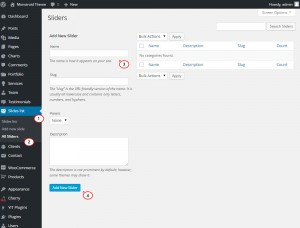
Для того чтобы добавить слайды в Cherry Simple Slider, перейдите на страницу Список слайдеров (Slides list) в вашей админ панели. Нажмите на кнопку Добавить новый слайд (Add new slide), для того чтобы добавить новую запись слайдера. Введите заголовок записи слайдера и содержимое записи. Загрузите ваше изображение в раздел Миниатюра записи (Featured image):
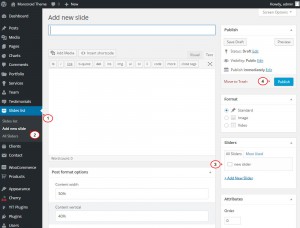
Раздел Cherry > Настройки (Options) > Слайдер Cherry (Cherry Slider ) позволит Вам изменить основные настройки слайдера. Введите название слайдера в поле Название слайдера (Slider Title):
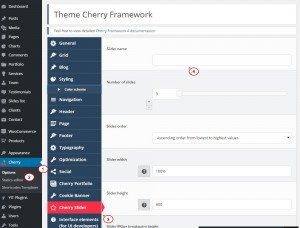
-
Откройте страницу, в которую Вы хотите добавить слайдер, в разделе Страницы (Pages) вашей админ панели.
Нажмите на кнопку Ввести шорткод (Insert Shortcode):
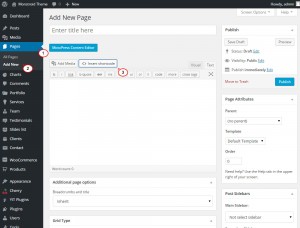
Выбери шорткод Слайды (Slides). Нажмите на кнопку Вставить шорткод (Insert shortcode). Вы увидите следующий шорткод:
[cherry_slider custom_class="new slider"]
Где ‘new slider’ — это пользовательский класс вашего слайдера:
Вы можете ознакомиться с видео-туториалом, который покажет как управлять Cherry Simple Slider более детально.
Вы можете также ознакомиться с детальным видео-туториалом ниже:
Monstroid. Обзор плагинов слайдера













